Как отключить гибернацию в Windows 10?
Гибернация в Windows появилась еще со времен 7-ки и является своеобразным ждущим режимом, но с определенными отличиями. Мало кто пользуется данным режимом, так как хватает обычного “Сна”.
В связи с этим у многих пользователей появляется необходимость в отключении этой самой гибернации. Также не стоит забывать, что отключение гибернации это хороший способ освободить на системном диске несколько гигабайт, которые заняты файлом hiberfil.sys, отвечающим за работу данного режима.
В данной статье мы расскажем вам как при помощи всего одной команды отключить и в случае необходимости включить гибернацию в Windows 10.
Отключение гибернации в Windows 10
Отключение данного режима осуществляется при помощи всего одной команды в командной строке, запущенной от имени администратора.
Для начала жмем правой кнопкой мыши по меню “Пуск” на панели задач и выбираем “Windows PowerShell (администратор)” или “Командная строка (администратор)”.
Далее копируем команду “powercfg -h off” без кавычек и вставляем в открытое окно командной строки кликом правой кнопкой мыши.
Затем жмем “Enter” и на этом все. Гибернация в Windows 10 отключена. Убедиться в этом можно, открыв диск C с включенным отображением скрытых файлов, и увидев что файла с именем hiberfil.sys там нет.
Включается гибернация аналогичным способом с той лишь разницей что команда будет выглядеть так: “powercfg -h on”.
Вот таким образом при помощи всего одной команды можно отключить гибернацию и удалить файл hiberfil.sys с диска C в Windows 10.





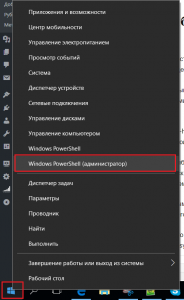
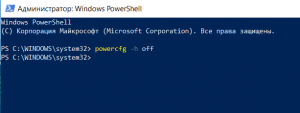






Добавить комментарий